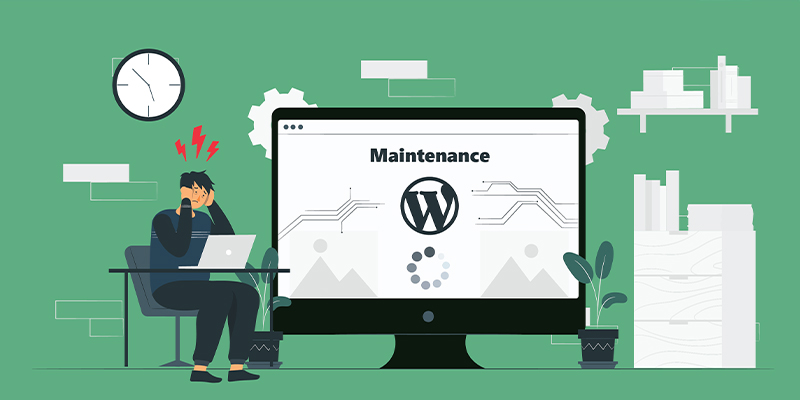مقدمة
هل شعرت يومًا أن لوحة معلومات ووردبريس الخاصة بك بها فوضى إضافية لا تريدها. تُضاف أحيانًا بواسطة قوالب أو إضافات أو ربما لا تعجبك إحدى الأدوات الافتراضية. في هذه المقالة ، سنوضح لك كيفية تخصيص منطقة إدارة ووردبريس (Dashboard) دون كتابة أي كود.
يمكنك الاطلاع ايضا على كيفية تقييد الوصول إلى لوحة التحكم في ووردبريس
في هذا المقال ، سنستخدم “خيارات الشاشة” في ووردبريس. وسنتعرف على كيفية تخصيص منطقة إدارة ووردبريس (لوحة التحكم)
تخصيص منطقة إدارة ووردبريس (لوحة التحكم)
الجانب السلبي لهذا هو أنه يحفظ الإعدادات على أساس كل مستخدم.
إذا فتحت منطقة إدارة ووردبريس الخاصة بك ، فانظر إلى أعلى اليمين: هناك علامة تبويب تسمى خيارات الشاشة. سيؤدي النقر فوقه إلى إظهار قائمة بها مربعات الاختيار وأزرار الاختيار.
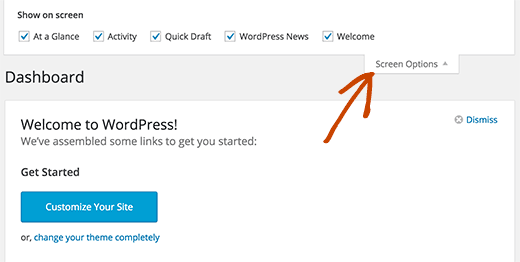
كما ترى ، هناك عدد غير قليل من الخيارات. يمكنك تحديد كل خيار لا تريده في لوحة التحكم.
بالنسبة لبعض الصفحات في منطقة إدارة ووردبريس ، يمكنك إضافة المزيد من الأعمدة إذا كنت تريد ذلك. في بعض الأحيان ، قد تضيف إضافات ووردبريس أيضًا خيارات . على سبيل المثال ، ستضيف الإضافة ووردبريس SEO خيارات تحسين محركات البحث التي يمكنك إظهارها وإخفائها في صفحة المقالات .
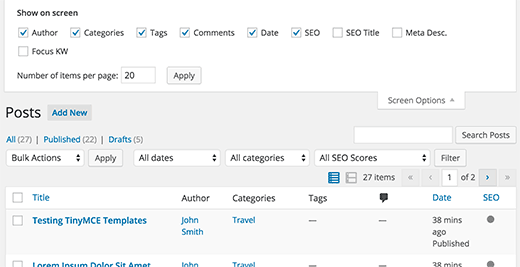
إذا لم تعجبك طريقة تنظيم لوحة الكتابة الخاصة بك ، فيمكنك سحب الصناديق وإفلاتها هناك أيضًا. ولكن علاوة على ذلك ، يمكنك إضافة أشياء وإزالتها تمامًا مثل لوحة التحكم. ما عليك سوى النقر فوق علامة التبويب خيارات الشاشة والبدء في إلغاء تحديد المربع الذي لا تستخدمه.
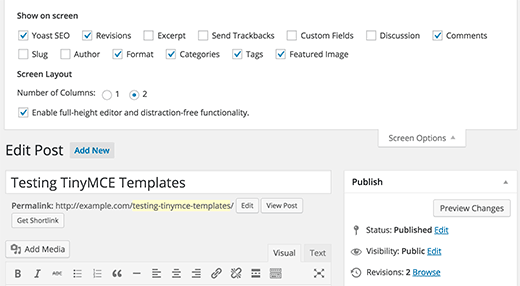
السؤال الأكبر الذي يُطرح غالبًا هو كيفية زيادة عدد التعليقات المعروضة على الواجهة الخلفية. لأنه يظهر بشكل افتراضي 20 تعليقًا فقط ، ولكن قد يرغب بعض المستخدمين في رؤية 50 تعليقًا، يمكن تحقيق ذلك باستخدام خيارات الشاشة أيضًا. ما عليك سوى الانتقال إلى صفحة التعليقات والنقر فوق خيارات الشاشة.
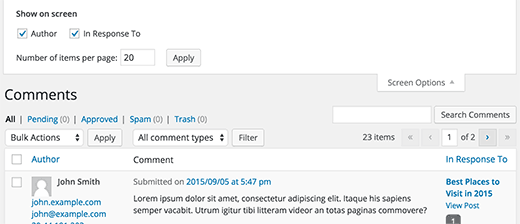
نأمل أن تساعدك هذه المقالة في تعلم كيفية تخصيص منطقة إدارة ووردبريس (لوحة التحكم)